はじめに
Moto G PureからChromebookに写真を転送する作業は、最初は難しいと感じるかもしれませんが、適切な指導さえあればとても簡単です。USBケーブル、クラウドストレージ、あるいはBluetoothを使用するかどうかに関わらず、このガイドはすべてをカバーします。写真の転送方法だけでなく、発生する可能性のある一般的な問題のトラブルシューティング方法も学ぶことができます。さあ、さっそく始めて、デバイス間の写真転送をできるだけスムーズにしましょう。

デバイスの理解
始める前に、Moto G PureとChromebookの機能を理解することが重要です。Moto G PureはAndroidで動作しており、USB、Bluetooth、Googleドライブなど、いくつかの方法でファイルを転送することができます。一方、Chrome OSで動作するChromebookもこれらの方法をサポートしており、写真を便利にアクセスできる統合ファイルマネージャーも提供しています。
特にChromebookは、写真の閲覧と管理が楽しくなるほど鮮やかなディスプレイを持っています。単純さと迅速さを念頭に置いて設計されており、ファイル転送が簡単かつ効率的です。各デバイスの動作を理解することで、写真転送に最も適した方法を選択するのに役立ちます。
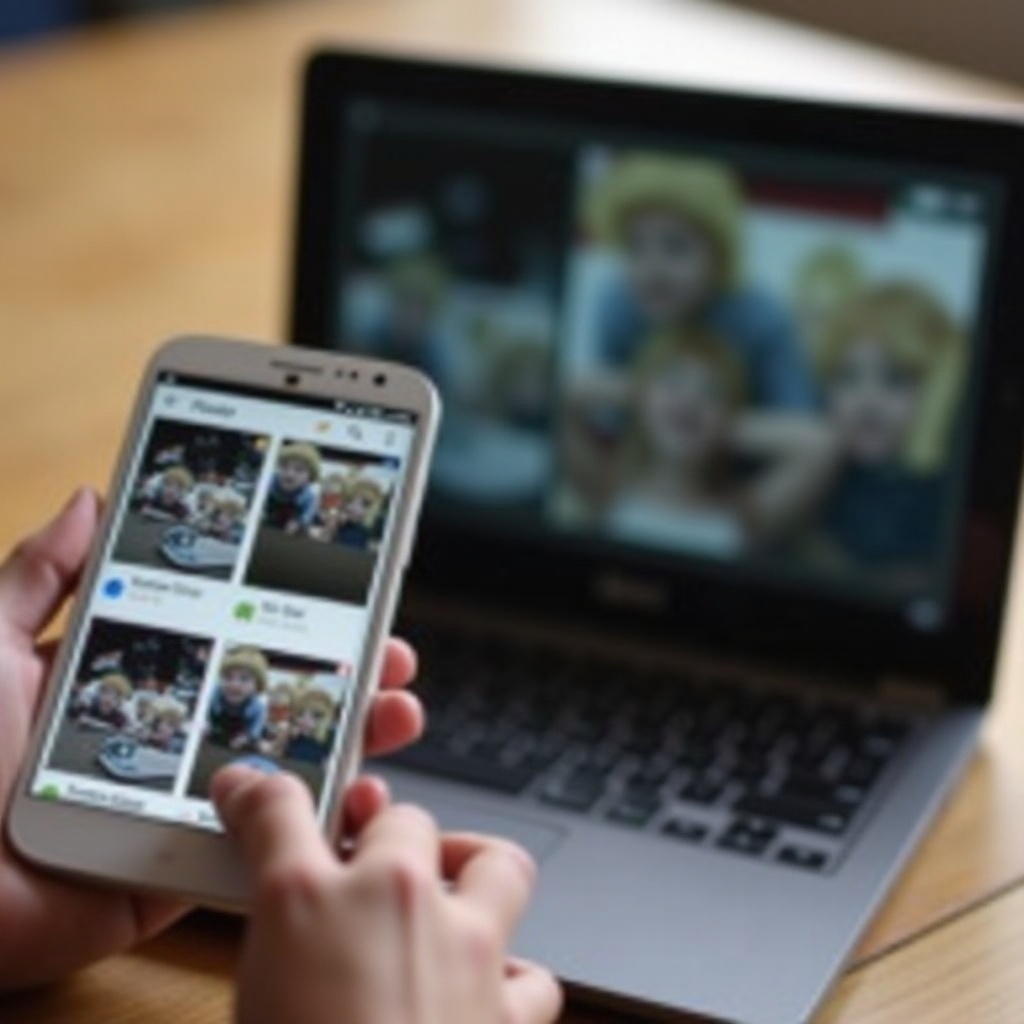
転送の準備
方法を紹介する前に、少し準備が必要です。Moto G PureとChromebookが完全に充電されているか、またはプラグインされていることを確認し、両方のデバイスのソフトウェアが最新バージョンに更新されていることを確認してください。デバイスを更新しておくことで、転送プロセス中にバグに遭遇するリスクを減らすことができます。
次に、転送する写真をChromebookのどこに保存するかを決定します。事前にこれらの写真用の特定のフォルダを作成しておくと、時間を節約でき、プロセス全体で整理整頓された状態を保つことができます。
方法1: USBケーブル転送
USBケーブルを使用して写真を転送する方法は、最も簡単な方法の一つです。
デバイスの接続
- USB-Cケーブルを使用して、Moto G PureをChromebookに接続します。
- 携帯電話にどのアクションを実行するか尋ねる通知が表示されたら、「ファイル転送」または「MTP」(メディア転送プロトコル)を選択します。
ファイルマネージャーの操作
- Chromebookでファイルアプリを開きます。
- 「デバイス」にMoto G Pureが表示されているか確認します。
写真のコピーと貼り付け
- Moto G Pureの写真が保存されているフォルダを開きます。
- 転送したい写真を選択します。Shiftキーを押し続けると複数の写真を選択できます。
- 選択した写真を右クリックして、「コピー」を選択します。
- Chromebookで写真を保存したいフォルダに移動します。
- フォルダ内を右クリックし、「貼り付け」を選択します。
USBケーブルによる転送は、大量の写真を効率的かつ簡単に行える方法です。
方法2: Googleドライブの使用
次に、Googleドライブを使用して写真を転送する方法を見てみましょう。この方法では、写真がクラウドにバックアップされます。
Googleドライブの設定
- Googleアカウントを持っていることと、Moto G PureにGoogleドライブアプリがインストールされていることを確認します。
- スマートフォンでGoogleドライブを開き、必要に応じてログインします。
Googleドライブに写真をアップロード
- Googleドライブアプリを開き、「+」ボタンをクリックします。
- 「アップロード」を選択し、「写真と動画」をクリックします。
- 転送したい写真を選択し、アップロードプロセスを開始します。
Chromebookで写真をダウンロード
- ChromebookでGoogleドライブを開きます。
- 写真をアップロードしたフォルダに移動します。
- 写真を選択し、「ダウンロード」オプションをクリックします。
Googleドライブを使用することで、クラウド上にバックアップがあり、どのデバイスからでもアクセス可能になります。
方法3: Bluetooth転送
Bluetoothを使用する方法は他の方法に比べて速度が遅いですが、少数の写真をワイヤレスで転送するのに便利です。
デバイスのペアリング(Bluetooth転送)
- Moto G PureとChromebookのBluetoothをオンにします。
- Moto G Pureで「設定」 > 「接続済みデバイス」> 「Bluetooth」に移動し、Chromebookとペアリングします。
Bluetooth経由での写真の共有と受信
- Moto G Pureの写真ギャラリーを開きます。
- 転送したい写真を選択します。
- 「共有」ボタンをタップし、Bluetoothオプションを選択します。
- 利用可能なデバイスのリストからChromebookを選択して、転送を開始します。
Bluetooth転送は他の方法より遅い可能性がありますが、少数の写真には最適です。
一般的な問題のトラブルシューティング
簡単な方法であっても、時折問題が発生することがあります。ここでは、一般的な問題とその解決策を紹介します。
接続の問題
デバイスが接続されない場合:
- ケーブルやポートに見える問題がないか確認します。
- 両方のデバイスを再起動して、再度接続を試みます。
- Chromebookに適切なドライバーがインストールされていることを確認します。
ストレージ容量の問題
容量が不足している場合:
- 不要なファイルをChromebookから削除します。
- Googleドライブを使用して写真をオンラインに保存します。
Googleドライブの同期問題
同期の問題が発生した場合:
- 安定したインターネット接続を確認します。
- 両方のデバイスでGoogleドライブが最新バージョンに更新されていることを確認します。

結論
上記の方法を使用すれば、Moto G PureからChromebookへの写真転送は簡単に管理できます。USBケーブル、Googleドライブ、Bluetoothのどれを使用するかに関わらず、各方法とも写真の安全な転送を保証します。このガイドを手元に置いて、スムーズな転送体験を楽しんでください。技術的な問題が発生しても大切な思い出へのアクセスを遅らせることがないようにしましょう。
よくある質問
転送後の写真の品質をどのように確保できますか?
品質を維持するためには、Google Drive や USB 転送を使用してください。これらの方法は通常、写真の元の解像度を保護します。
ChromebookがMoto G Pureを認識しない場合はどうすればよいですか?
両方のデバイスを再起動する、別のケーブルを使用する、またはChromebookのドライバーを更新してみてください。
写真を転送するための代替アプリはありますか?
はい、Dropbox や OneDrive のようなアプリを使用できます。これらはGoogle Driveと同様のクラウドストレージソリューションを提供します。
